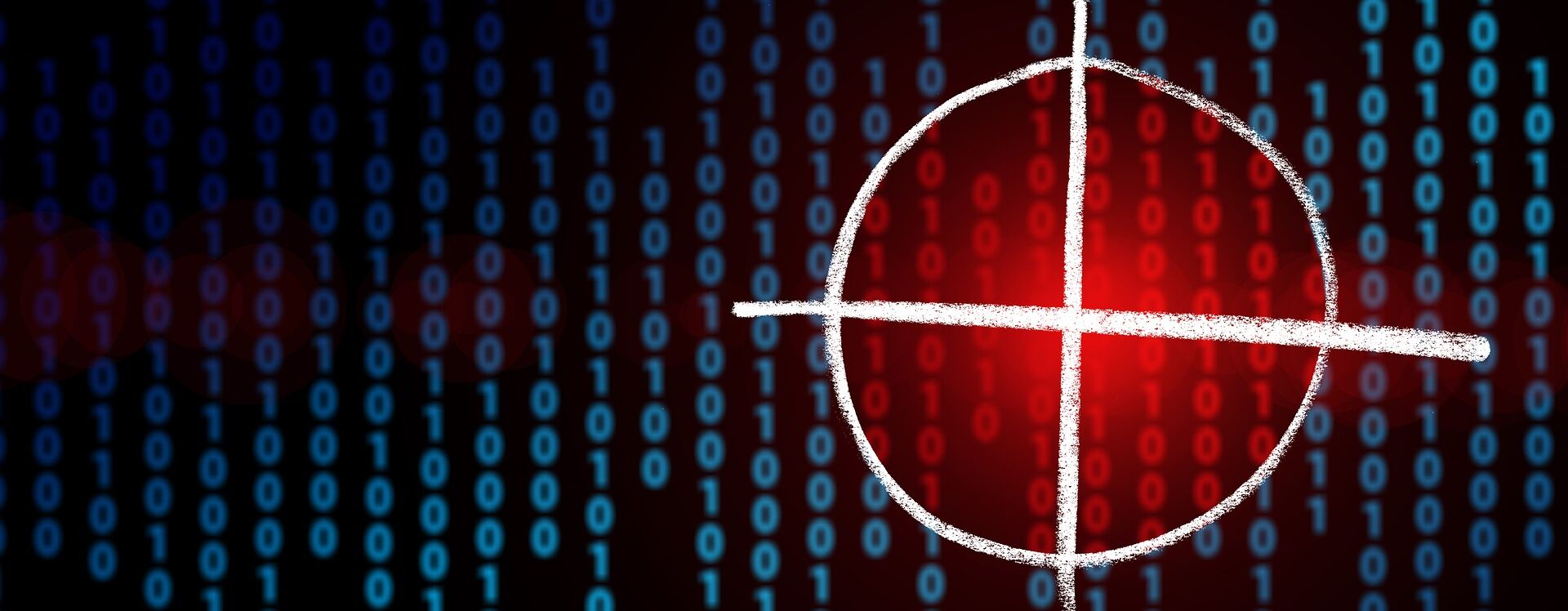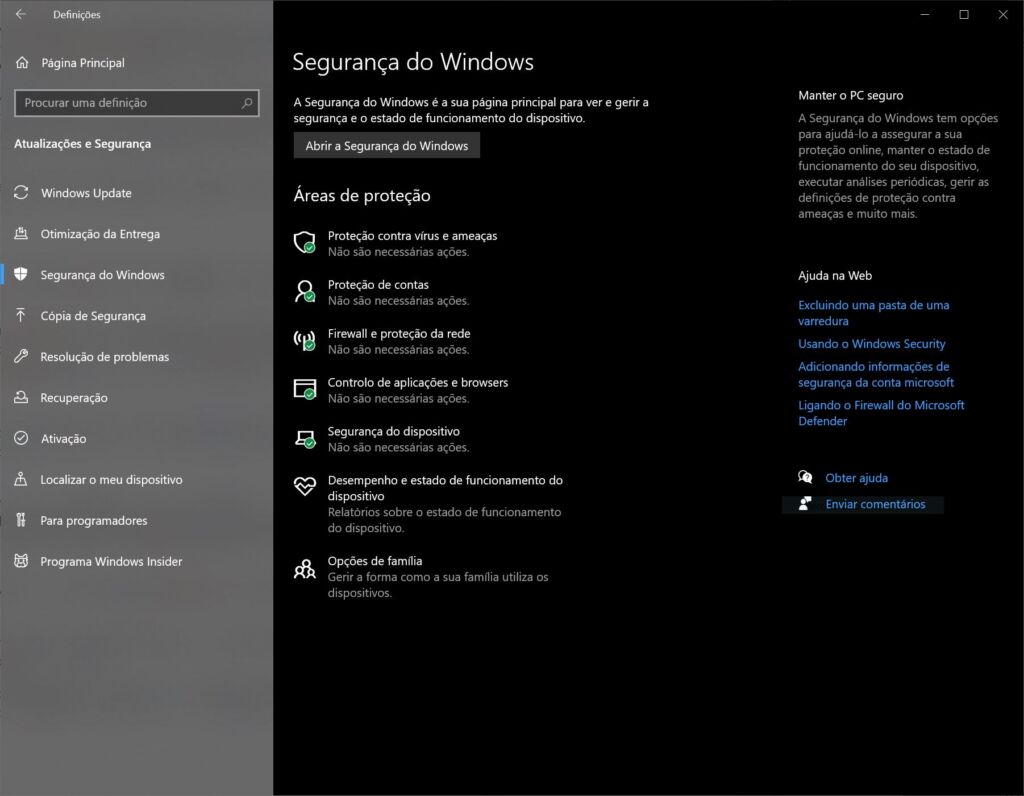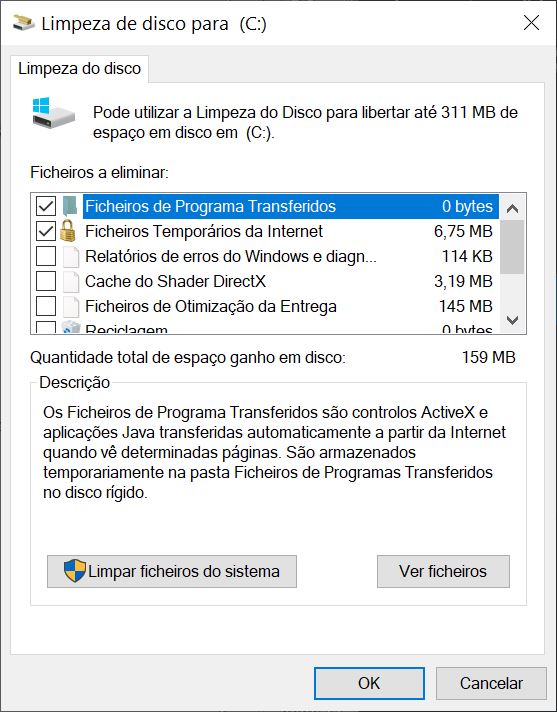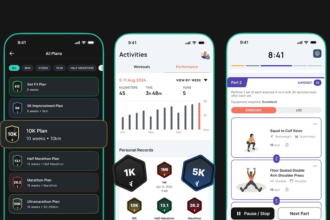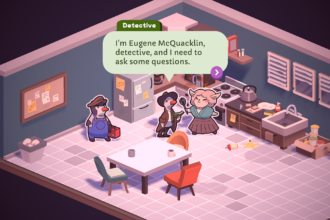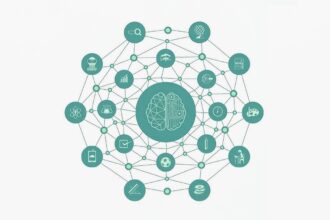Há uma coisa que todos os utilizadores de PC já deviam saber a estas horas: tem de se usar software antivírus. Estes programas, dos pagos aos gratuitos, monitorizam o que se passa no seu computador e analisam os ficheiros que estão armazenados e os processos que estão a ser executados na máquina para identificar novas ameaças. Por isso, é mesmo importante usar um destes programas.
Apesar disto, não existe nenhum software antivírus que seja 100% eficaz. Um dispositivo infectado com malware pode espalhá-lo através de uma rede local, um vírus pode ser implantado numa máquina por alguém e até existem alguns tipos de malware que ficam adormecidos à espera da melhora altura para atacar. Esquemas de phishing e de “engenharia social” podem convencer até os utilizadores mais previdentes a clicarem num link para um site que infecta a máquina, ou descarregar um anexo de email infectado.
Até existem vírus que forma concebidos para serem muito semelhantes visualmente a software antivírus e quando são instalados estão na realidade a infectar o computador. Por isso, a primeira regra é: se quiser instalar um antivírus, descarregue-o sempre a partir do site do fabricante. Evite sites de terceiros e principalmente versões piratas.
Por vezes, é difícil de saber se o computador está realmente infectado por um vírus. Mas existem alguns sinais que lhe podem dar pistas, como quebras grandes no desempenho geral do computador, o aparecimento de pop-ups mesmo quando o browser nem está a ser usado, avisos assustadores de software de segurança que nem instalou ou pedidos de resgate para desbloquear o computador ou por terem sido obtidos ficheiros comprometedores.
Se receber um pedido de resgate, o vírus pode ter encriptado os ficheiros que estão guardados no seu disco rígido. As soluções que vamos apresentar podem apagar o ransomware, mas podem não lhe devolver o acesso aos ficheiros. Por isso faça cópias de segurança regularmente, para um espaço de armazenamento na cloud, ou para uma drive externa que não esteja sempre ligada ao computador infectado.
Se suspeitar, ou tiver a certeza de que o seu computador está infectado, aqui ficam alguns passos para remover vírus e outro malware:
Actualize o seus programa antivírus
A primeira coisa a fazer é manter sempre o software antivírus actualizado com as últimas definições. As definições de vírus funcionam como um sistema imunitário que permite ao programa identificar os vírus que andam a circular. Os fabricantes dos antivírus actualizam regularmente a lista de vírus identificados à medida que vão encontrando novas ameaças de todos os tipos. Se o seu programa antivírus estiver desactualizado, corre o risco de o antivírus não reconhecer uma ameaça, deixá-la passar e o seu computador ficar infectado.
Se usa o Windows 10, tem sempre um programa antivírus gratuito instalado, o Microsoft Windows Defender Security Center (conhecido anteriormente simplesmente como Windows Defender). Usar este programa é melhor que não usar nada e é actualizado regularmente através do sistema automático de actualizações do Windows. Funciona, mas não é perfeito, por isso aconselhamos descarregar uma das opções gratuitas (ou de avaliação) que estão disponíveis nos sites de fabricantes conhecidos, como a Kaspersky, Norton ou McAffee.
Depois de instalar o software, execute uma verificação completa do computador. Deixe o processo seguir durante o tempo que for necessário para ver se assim consegue resolver o problema. Esta é a melhor das hipóteses, mas muitas vezes pode não funcionar completamente.
Reverter, reiniciar e reverificar
Se usa o Restauro de Sistema no Windows e está com um vírus no computador que o software antivírus não consegue remover, experimente restaurar para uma altura anterior à infecção para ver se resolve o problema.
Pode também reiniciar o computador e ir directamente para o Windows Defender, sem fazer arrancar o Windows. Para o fazer aceda a ‘Definições’, ‘Actualizações e segurança’, ‘Segurança do Windows’ e ‘Protecção contra vírus e ameaças’. Se estiver a usar um antivírus de terceiros, aparecerá um opção que permite ao Defender fazer verificações de segurança em paralelo com o outros software. Pode ligar esta opção porque o software da Microsoft poderá apanhar algo que o outro programa deixa passar.
Assim que o Defender estiver ligado, clique em ‘Opções de verificação’ e, no ecrã seguinte, clique em ‘Análise offline do Microsoft Defender”. Depois de o computador reiniciar o sistema é verificado automaticamente para procurar vírus mais difíceis de encontrar e remover, tudo sem entrar no Windows.
Ainda acha que o seu computador está infectado? Muitos vírus podem controlar o seu computador à distância, ou mesmo encriptar os ficheiros que são enviados para a nuvem. O melhor que tem a fazer neste momento é desligar o computador da Internet, desligando o cabo ou a ligação wi-fi. Certifique-se de que o computador está mesmo desligado da Internet. Depois tente fazer uma nova análise dos ficheiros com o antivírus.
Se mesmo assim não conseguiu limpar o disco, tente fazer arrancar o Windows em modo de segurança. Execute uma verificação e assim que o computador arrancar.
Para fazer arrancar o computador em modo de segurança, prima a tecla do logótipo do Windows + I no teclado para abrir as ‘Definições’. Se este método não funcionar, seleccione o botão ‘Iniciar’ e, em seguida, seleccione ‘Definições’ (roda dentada).
Seleccione ‘Actualizar e Segurança’, ‘Recuperação’. Em ‘Arranque avançado’, seleccione ‘Reiniciar agora’.
Depois de o PC reiniciar no ecrã ‘Escolha uma opção’, seleccione ‘Resolução de Problemas’, ‘Opções avançadas’, ‘Definições de arranque’, ‘Reiniciar’. Poderá ser-lhe pedido para introduzir a sua Chave de recuperação BitLocker.
Depois de o PC ser reiniciado, será apresentada uma lista de opções. Seleccione 4 ou prima F4 para iniciar o PC no modo de segurança. Alternativamente, se necessitar de utilizar a Internet, seleccione 5 ou prima F5 para modo de segurança com rede.
Enquanto estiver no modo de segurança, apague os ficheiros temporários, que são um dos sítios onde o malware mais gosta de se esconder. Clique no botão ‘Iniciar’ e escreva ‘Limpeza de disco’, escolha a drive C: e apague os ficheiros temporários.
Se o Windows já não puder ser recuperado, faça o arranque directamente para o antivírus. Pode usar uma pendrive USB e um programa como o Kaspersky Rescue Disk. Naturalmente terá de usar outro PC para criar a drive de arranque.
O Malwarebytes e o Norton Power Eraser podem ser utilizados como uma segunda linha contra ataques de vírus, se o seu software antivírus instalado não conseguir dar conta do recado. Pode usá-los manualmente para tentar limpar as infecções que possa ter no seu computador. Grave-as para uma pen USB para que as tenha à mão para quando precisar. O Norton Power Eraser está disponível sob a forma de uma aplicação “portátil” que não necessita de ser instalada no Windows.
Se quiser exaustivo tente misturar as aplicações e fazer várias pesquisas de vírus em modo de segurança.
Destruição total
Por vezes nada funciona e é necessário fazer uma reposição completa do PC e recorrer a uma cópia de segurança para repor os seus ficheiros e aplicações. Por isto é que é sempre boa ideia fazer cópias de segurança regularmente.
As opções de recuperação do Windows 10 tornam esta tarefa muita fácil que em sistemas operativos anteriores, mas nada se consegue se não tiver cópias de segurança, pelo menos dos seus ficheiros, porque na grande maioria das vezes é possível descarregar as aplicações a partir dos respectivos sites.